Si eres usuario de Google Chrome para Android sabrás que cada vez que quieres consultar un documento en PDF desde el navegador (como la carta de un restaurante), debes descargar y abrir el archivo en cuestión con el lector de PDFs que tengas instalado en el móvil, ya que el navegador no tiene un lector nativo incorporado. Al menos, así era hasta el momento.
Llevábamos mucho tiempo esperando la llegada de un lector nativo de PDFs a Google Chrome y a principios de año supimos que la compañía estaba trabajando en uno. Por aquel entonces solo estaba disponible en Google Chrome Canary (la versión experimental del navegador), pero acaba de llegar a la versión estable. Eso sí, hay que habilitarla para que funcione.
Así puedes habilitar el lector nativo de PDFs en Android
Tal y como se hacen eco desde Android Authority, el soporte nativo de PDFs para Google Chrome ya está disponible para todos los usuarios y funciona a la perfección, aunque por ahora es necesario modificar una flag para probarlo. No debería tardar en llegar de forma oficial, pero no hace falta esperar para disfrutar de sus ventajas.
La llegada de un lector nativo de PDFs era algo muy esperado por los usuarios de Google Chrome, sobre todo si tenemos en cuenta que navegadores como Firefox ya permitían abrir PDFs desde el navegador. Gracias a este cambio evitamos tener que usar una app adicional, algo que añade cierta fricción al proceso y no resulta muy cómodo.
Habilitar la función experimental es tan sencillo como modificar una flag en Google Chrome. Para ello, basta con escribir Chrome://flags/ en la barra de direcciones del navegador y verás aparecer el panel desde el que podemos acceder a las funciones experimentales. Una vez aquí puedes usar el buscador para encontrar la opción ‘Open PDF Inline on Android’ y activarla seleccionando ‘Enabled’.
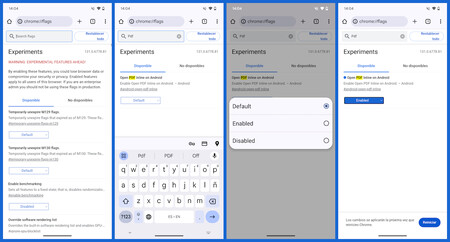
Para poder probar el funcionamiento del lector nativo de PDFs tendrás que reiniciar el navegador y buscar un documento en PDF en internet. Tal y como podrás comprobar, de ahora en adelante Google Chrome será capaz de abrir el archivo directamente, evitando así que tengas que descargarlo y usar un lector de PDFs de terceros.
El lector nativo no solo permite visualizar los documentos en PDF a los que accedas desde el navegador: también cuenta con herramientas de edición a las que podemos acceder pulsando sobre el icono del lápiz que aparece en la esquina inferior derecha nada más abrir un PDF desde Google Chrome. De esta forma, podemos subrayar partes importantes de un documento y guardar una copia en caso de necesitarlo.
Vía | Android Authority
Imagen de portada | Sergio Asenjo (Xataka Android)
En Xataka Android | Chrome flags: qué son y cómo activar las funciones experimentales de Google Chrome





